
「Holafly(オラフライ)」のeSIMを使いたいけど設定できるか不安・・・。
最近は海外旅行で「eSIM」を利用する人も増えてきましたね。
eSIMは、レンタルWiFiに比べて格安で、購入~設定まで全てWEBで完結するためとっても便利!
ただ、自分に設定できるか不安で躊躇している方もいるのではないでしょうか?
この記事では、HolaflyのeSIMを実際に利用した筆者が、購入・設定方法を画像付きでわかりやすく解説します。
実際の使用感についても紹介しますので、「設定できるか不安」「実際の使用感を知りたい」という方は、ぜひ参考にしてみてください。
- eSIM対応機種の確認方法
- Holafly eSIMの購入・設定方法
- Holafly eSIMの実際の使用感
1.eSIM対応機種の確認方法
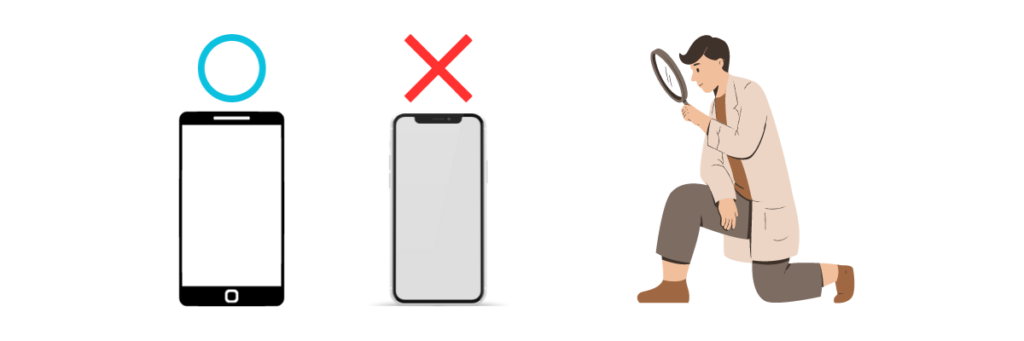
eSIM(イーシム)は「Embedded(組み込み型) SIM」 の略語。
スマホに内蔵された一体型のSIMで、ネットワークを通じて情報を書き込むことができるので、SIMカードを抜き差しせずに利用することができます。
現地プリペイドSIMより設定が簡単で、レンタルWiFiや国際ローミングより安いため、近年注目を浴びている通信方法です。
ただ、eSIMは「SIMフリー」かつ「eSIM対応機種」のスマホでしか使えません!
全てのスマホに対応しているわけではないので、まずは持っているスマホでeSIMが使えるか確認してみてください。
「SIMフリースマホか確認する方法」と「eSIM対応機種か確認する方法」は、こちらの記事で詳しく解説しています。
2.Holafly eSIMの購入方法
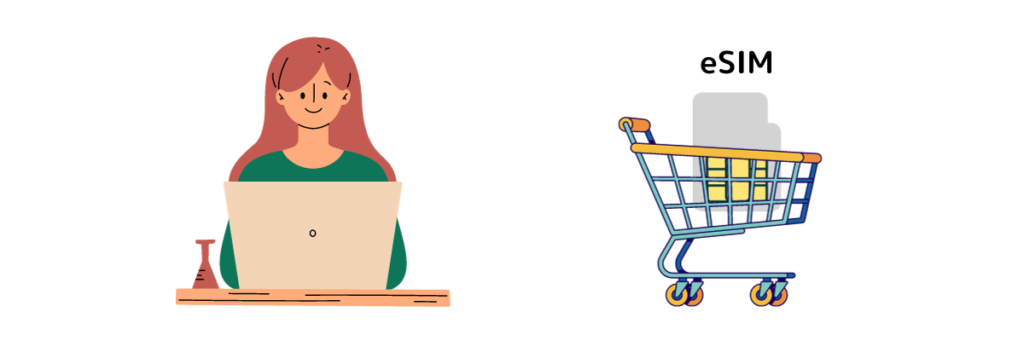
eSIM対応機種か確認できたら、実際にeSIMを購入していきましょう。
Holafly eSIMのメリット・デメリットについてはこちらの記事で紹介していますので、気になる方はチェックしてみてください。
\ 「データ無制限」で海外でも快適通信! /

当ブログのクーポンコード入力で、5%OFFで購入できます!
① Holafly公式サイトを開く
公式サイトはこちら ⇒ Holafly(オラフライ)
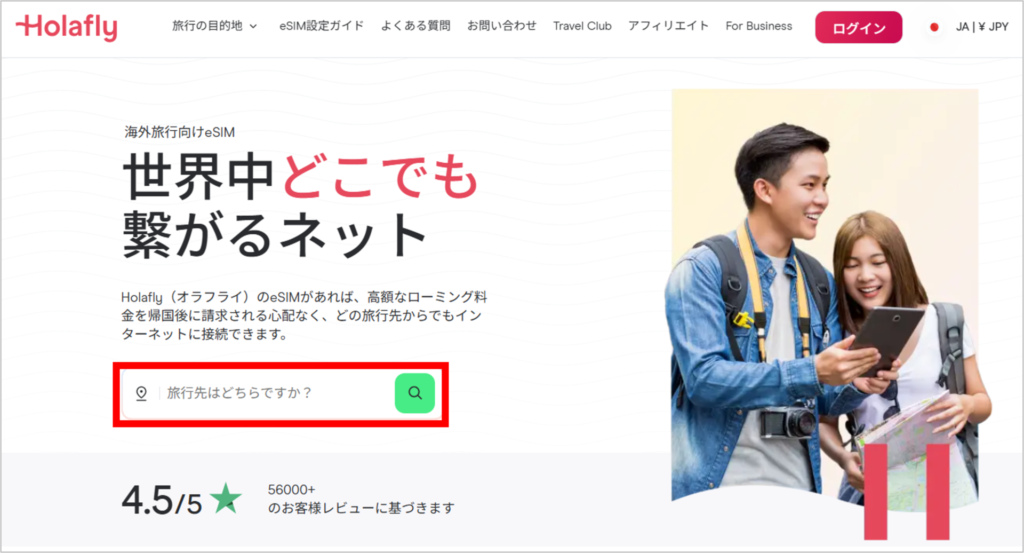
検索欄に渡航国を入力。

ここではタイのeSIMで説明していきます!
英語のサイトが表示される場合は、右上の言語設定で日本語に変更できます。
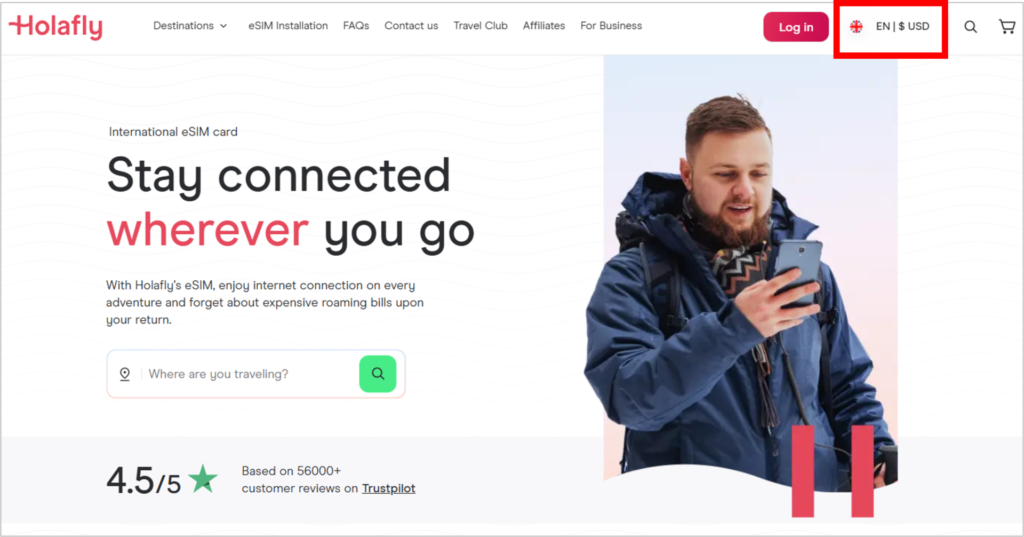
② eSIMの概要・仕様確認
まずは、購入するeSIMの概要と仕様を確認します。
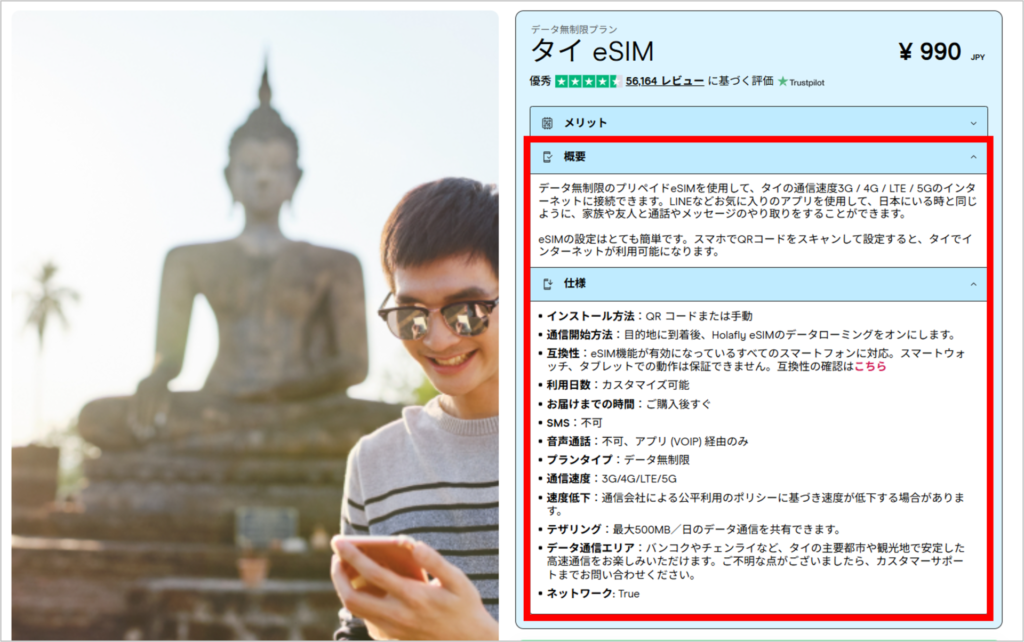
概要では、データ容量無制限で、通信速度も5Gまで利用できることがわかります。
仕様の方では、インストール方法やプランタイプ、テザリングの容量、現地ネットワークなど、購入するeSIMの詳細がわかるので一読しておきましょう。

テザリング(インターネット共有)は、1日で使える容量に制限があります。
③ eSIMの利用日数、枚数を選択
続いて、eSIMの利用日数と枚数を選択します。

Holaflyは、人気の旅行先のほとんどで1~90日間利用できるので便利!
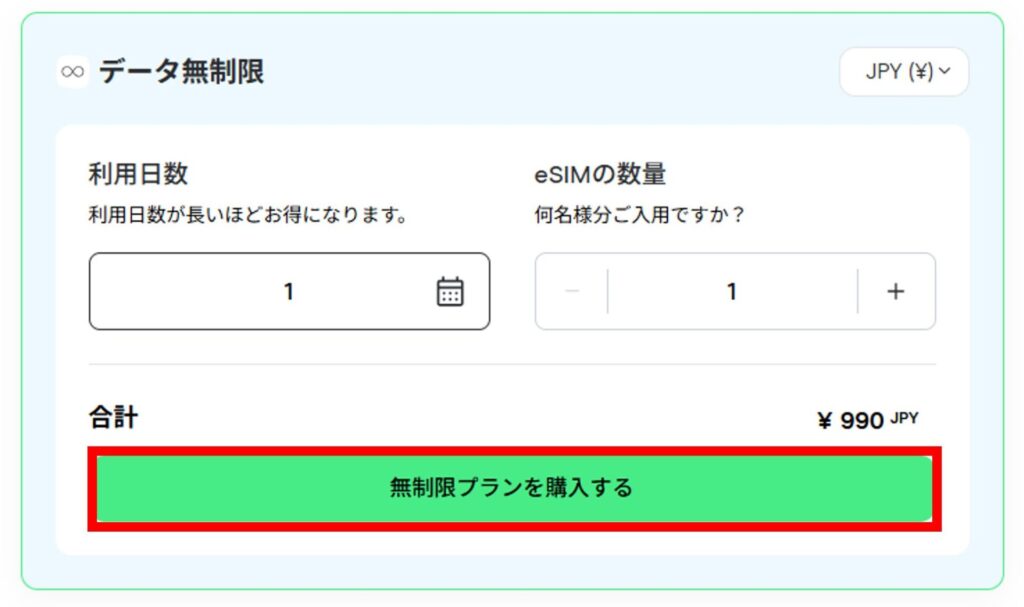
選択したら、「無制限プランを購入する」をクリック。
④ カートを確認
カートの内容が表示されるので、問題なければ「購入手続き」をクリック。
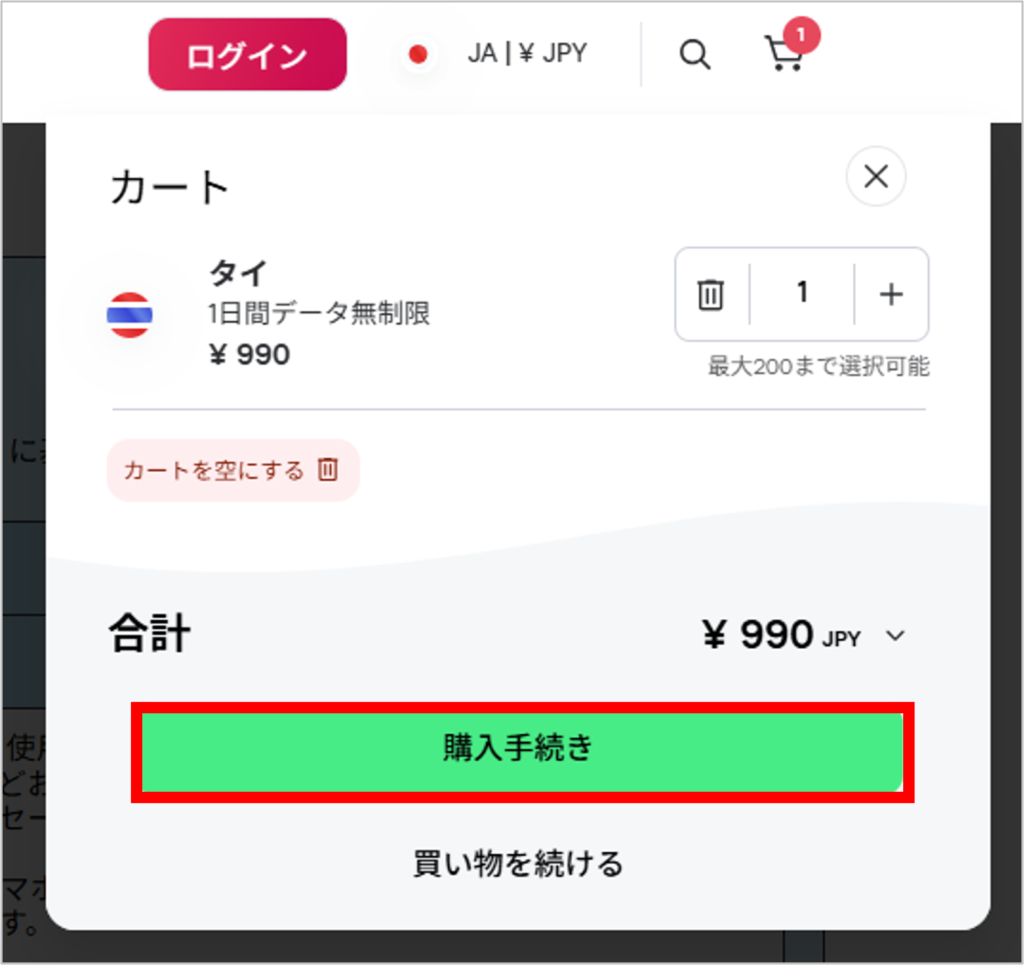
⑤ 個人情報を入力
続いて、メールアドレスと請求先住所などを入力。
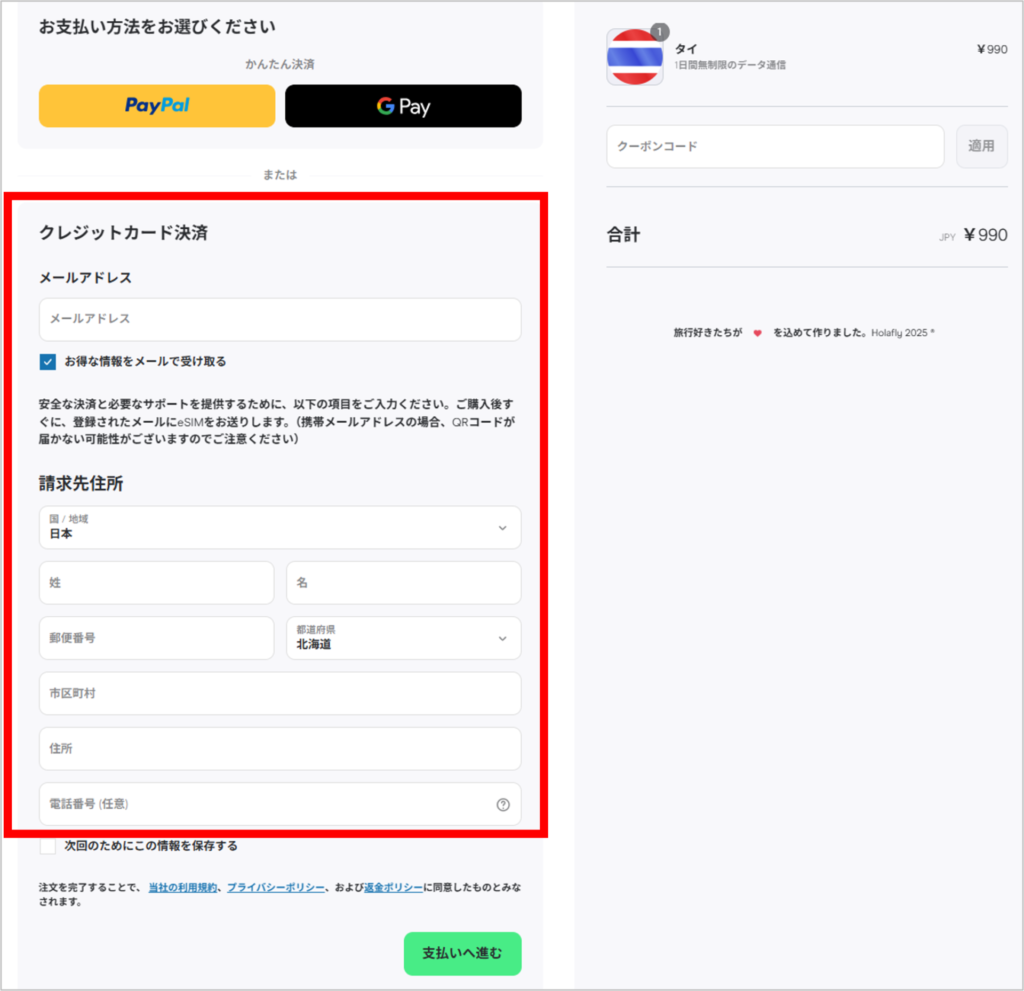
入力が完了したら、「支払いへ進む」をクリック。
⑥ 支払い情報を入力
次に、支払いを行うクレジットカードなどの情報を入力。
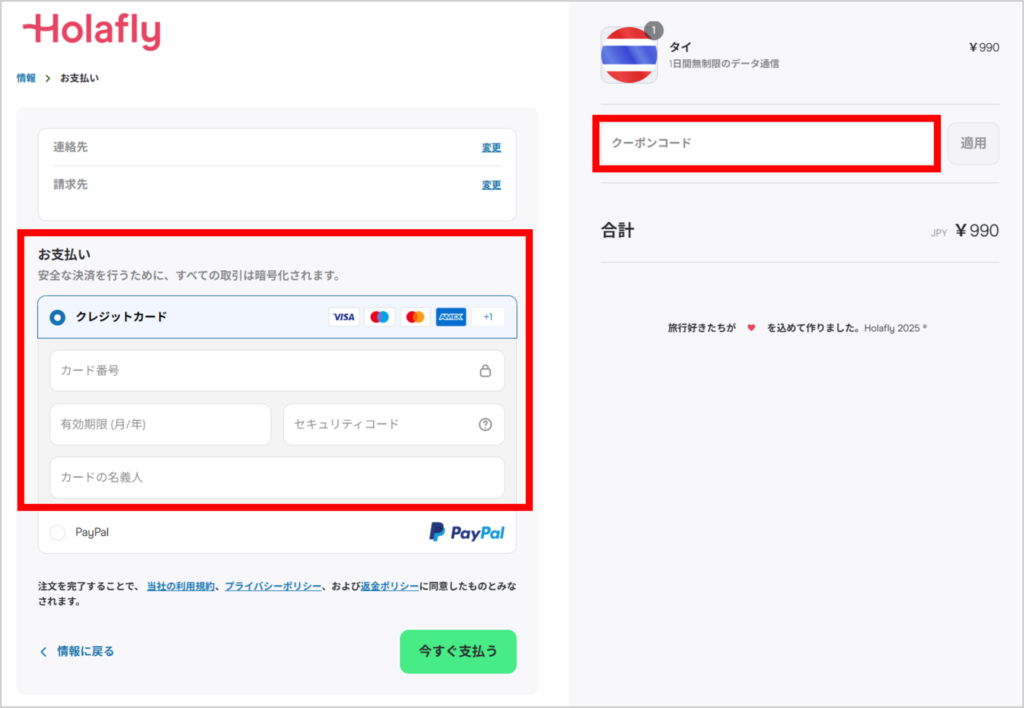
【支払い方法】
- クレジットカード
(VISA、Mastercard、American Express、UnionPay、Maestro) - Paypal
- Google pay
- Apple pay

右側のクーポンコードに当ブログのクーポンコードを入力すると5%OFFになるので、ぜひ利用してみてください。
入力が完了したら、「今すぐ支払う」をクリック。
⑦ 注文完了
これで注文は完了です。

筆者の時は、注文確認メールと同時に設定用QRコードのメールも送られてきました。
3.Holafly eSIMの設定方法
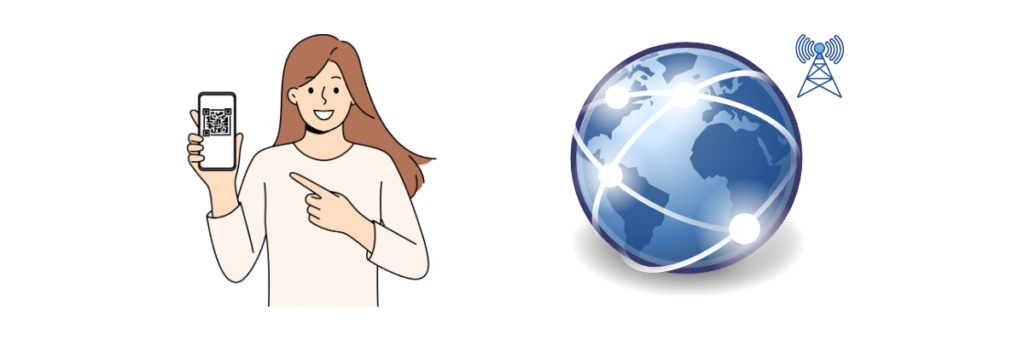
筆者が実際にiPhoneで設定した画像を用いて解説します。
日本でインストールを済ませておくことをおすすめしますが、eSIMの利用開始のタイミングは以下の2パターンあるので注意しましょう。
- eSIMをインストールした時点から利用開始
- 渡航先で電波を受信してから利用開始

Holafly eSIMは、基本的に「渡航先で電波を受信してから利用開始」になるので、日本で事前にインストールして問題ありません。
周遊プランに日本が含まれる場合は、インストールした時点から利用開始になるので注意!
事前設定
eSIM購入後、事前に日本で行う設定です。
① 設定アプリを開く
設定アプリを開き、「モバイル通信」をタップ。
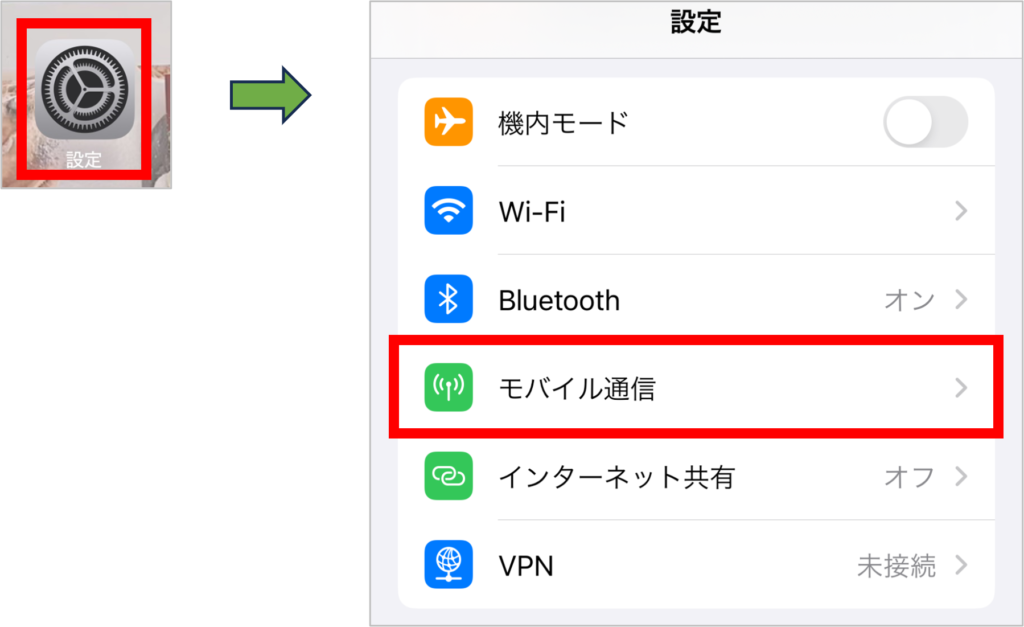
② eSIMを追加
「eSIMを追加」をタップし、「QRコードを使用」を選択。
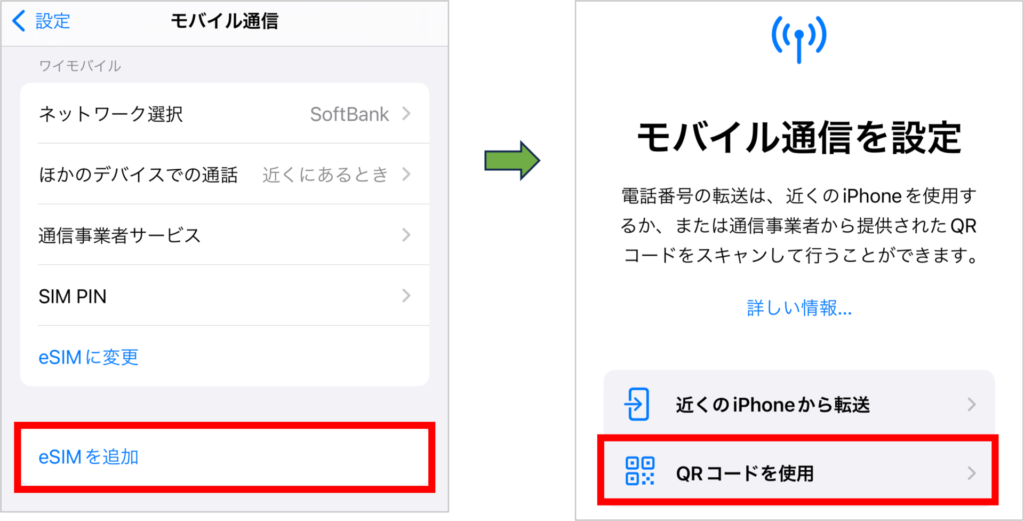
③ QRコードをスキャン
Holaflyから送られてきたQRコードをスキャンすると、自動的にeSIMのアクティベートが行われます。
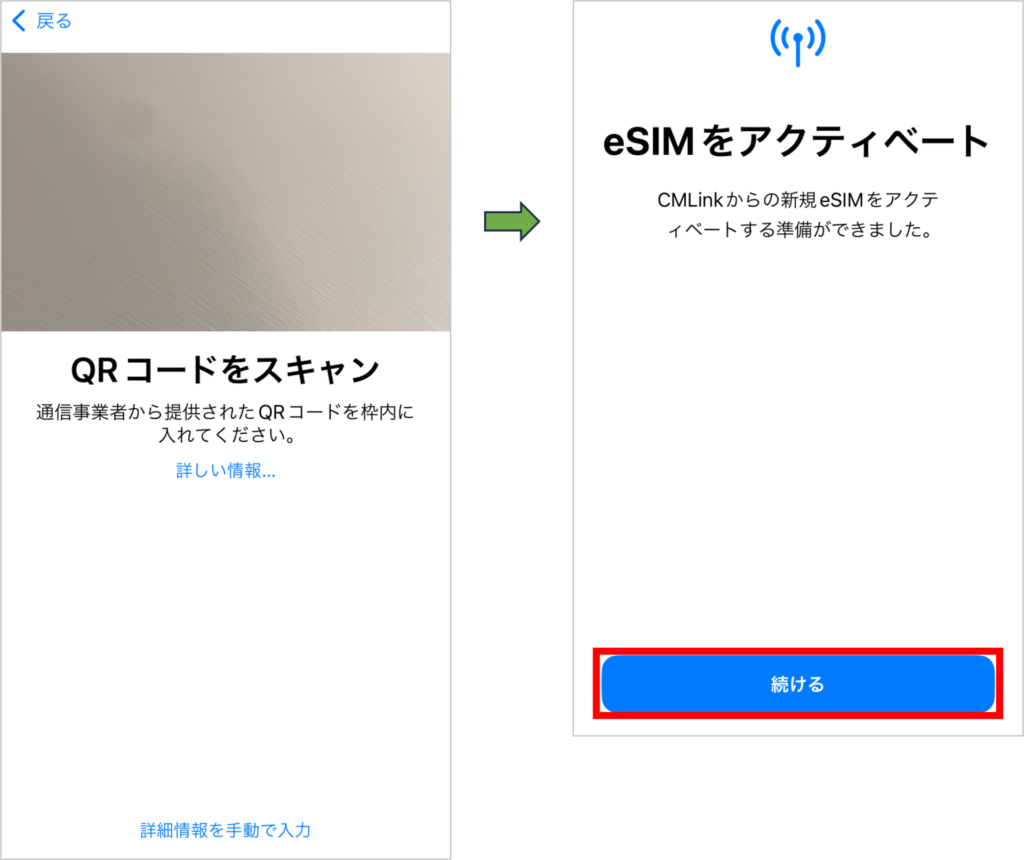
準備ができたら、「続ける」をタップ。
スマホ1台しかないという方は、「アクティベーションコード」を手動で入力して設定することもできます。
QRコードスキャン画面の下の方にある「詳細情報を手動で入力」をタップ。
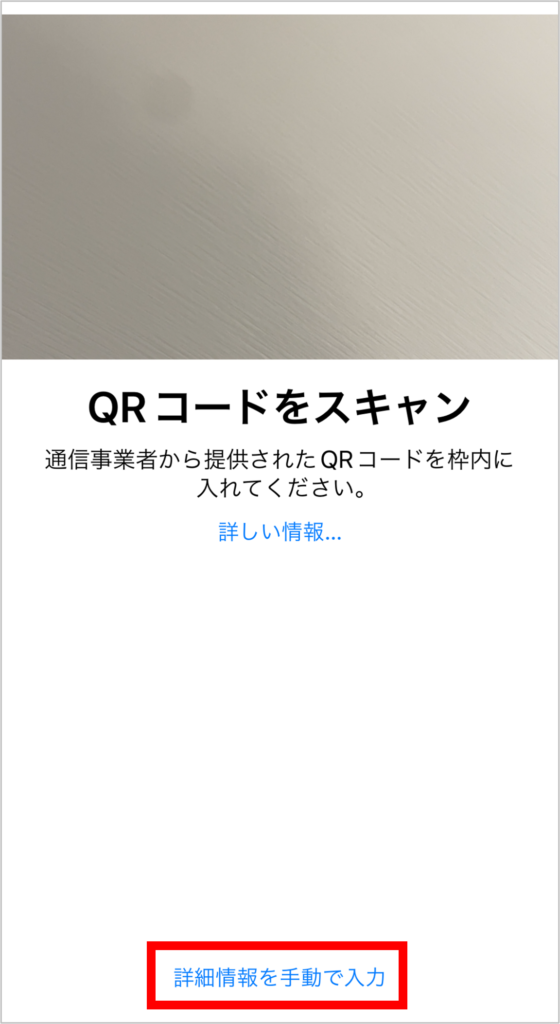
Holaflyから送られてきたメールにある「SM-DP+アドレス」と「アクティベーションコード」を入力。
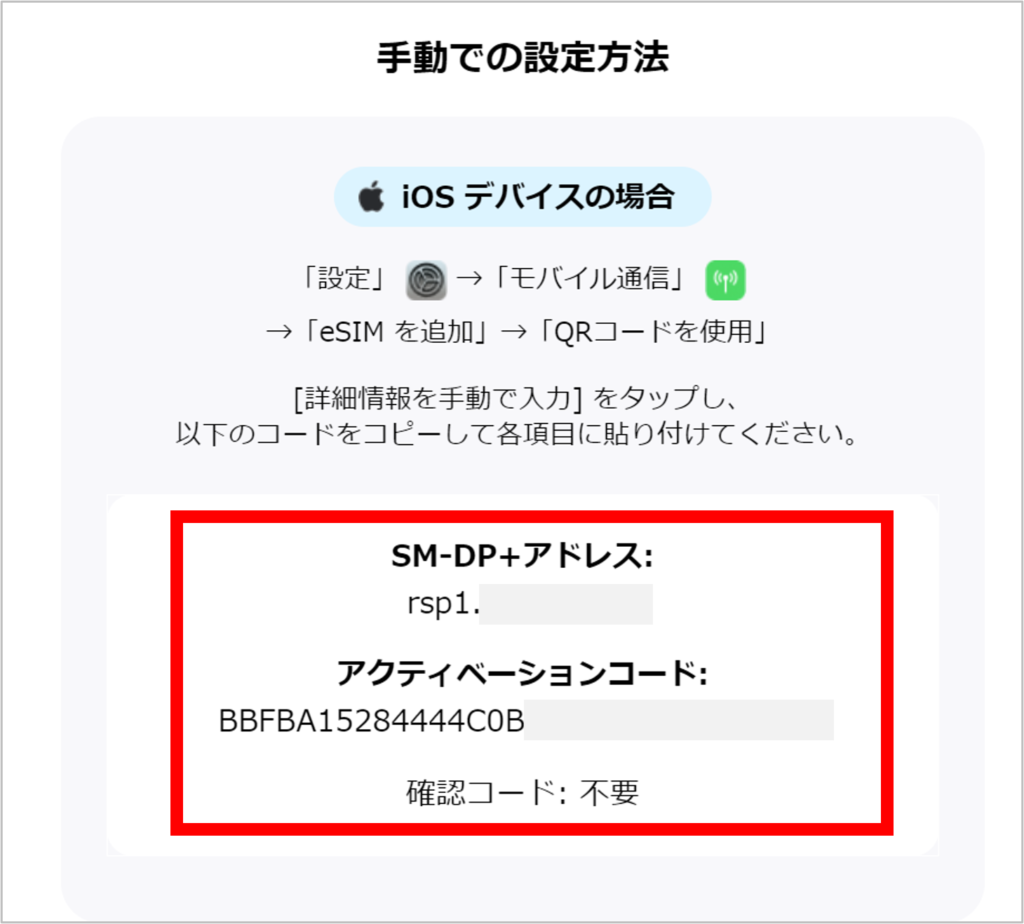
④ モバイル通信設定完了
これでiPhoneでHolaflyのeSIMが利用できるようになりました。
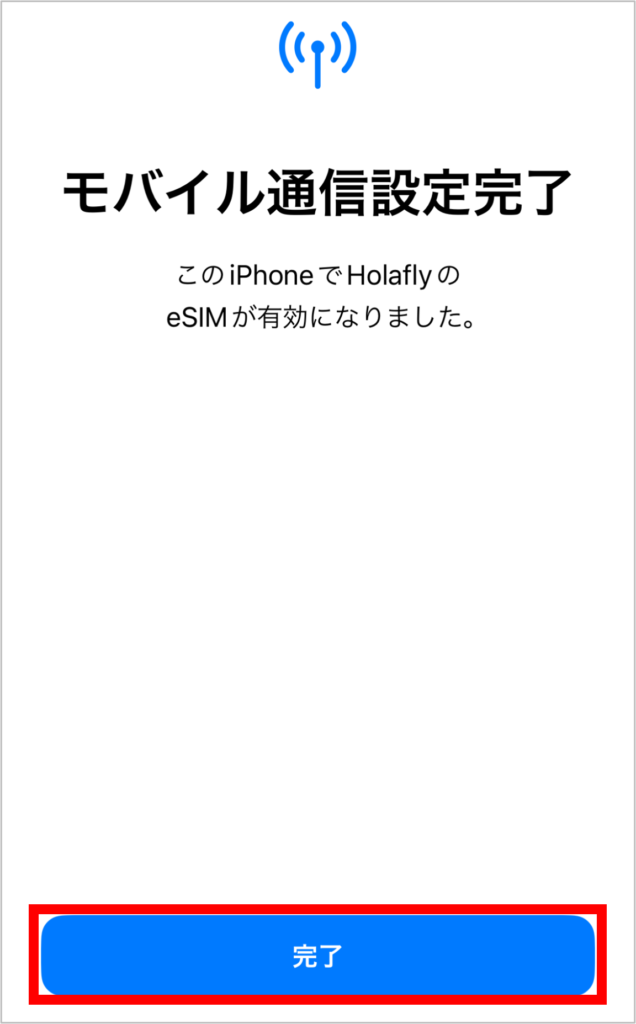
「完了」をタップ。
⑤ 通信回線の名称変更
続いて、通信回線の名称をわかりやすく変更します。
主回線が日本のキャリアの通信回線で、下の「個人」となっているのがHolaflyのeSIMです。

面倒な方は変更しなくても大丈夫です。
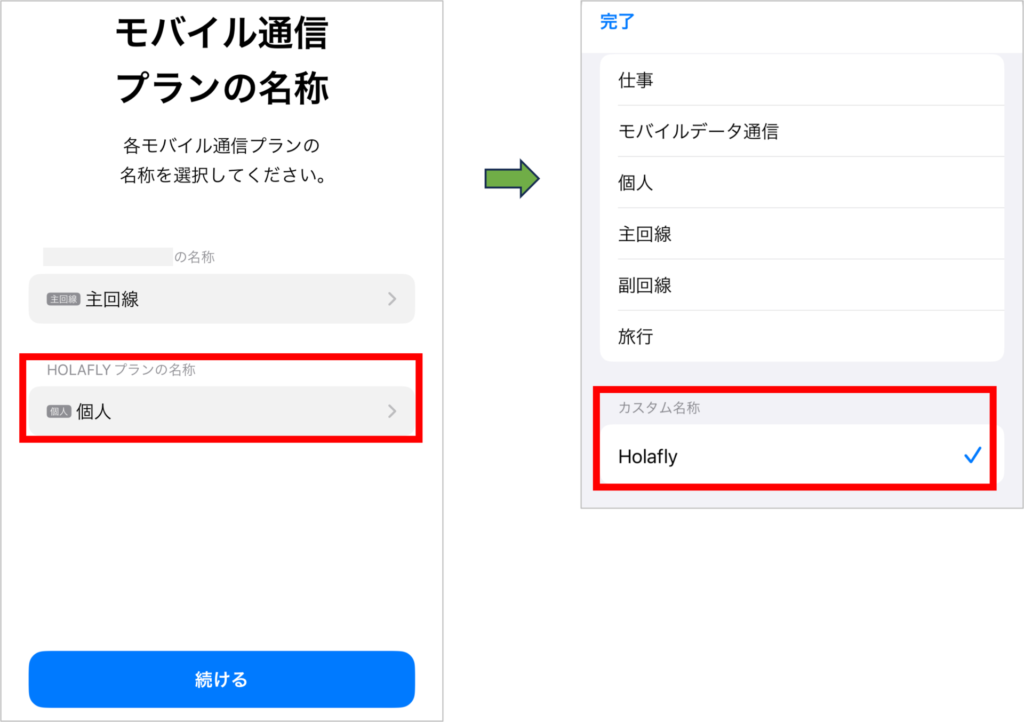
「個人」の回線をタップし、カスタム名称に「Holafly」と入力。
左上の「完了」をタップすると名称が変更されます。
⑥ デフォルト回線の設定
回線の名称変更ができたら、「続ける」をタップ。
次に、日本にいる間は海外eSIMは使えないので、デフォルト回線は「主回線」を選択。

海外で設定している場合は、「Holafly」を選択してください。
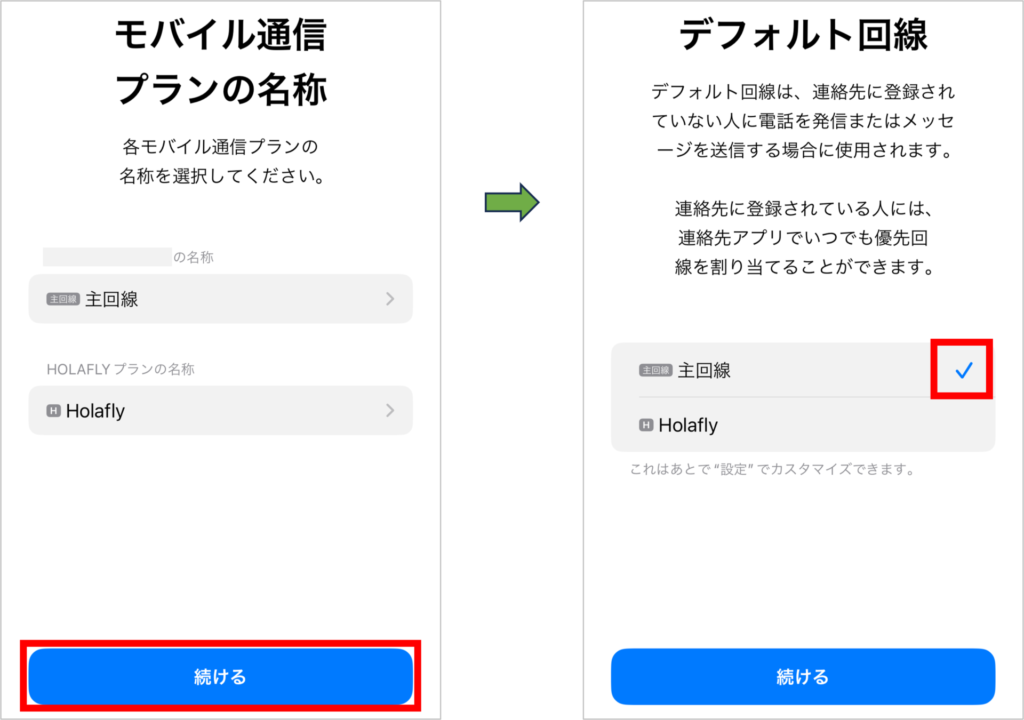
⑦ iMessageとFaceTime、モバイルデータ通信の設定
iMessageとFaceTimeも「主回線」を選択。
続いて、モバイルデータ通信も「主回線」を選択。

「モバイルデータ通信の切り替えを許可」はOFFのままで大丈夫です。
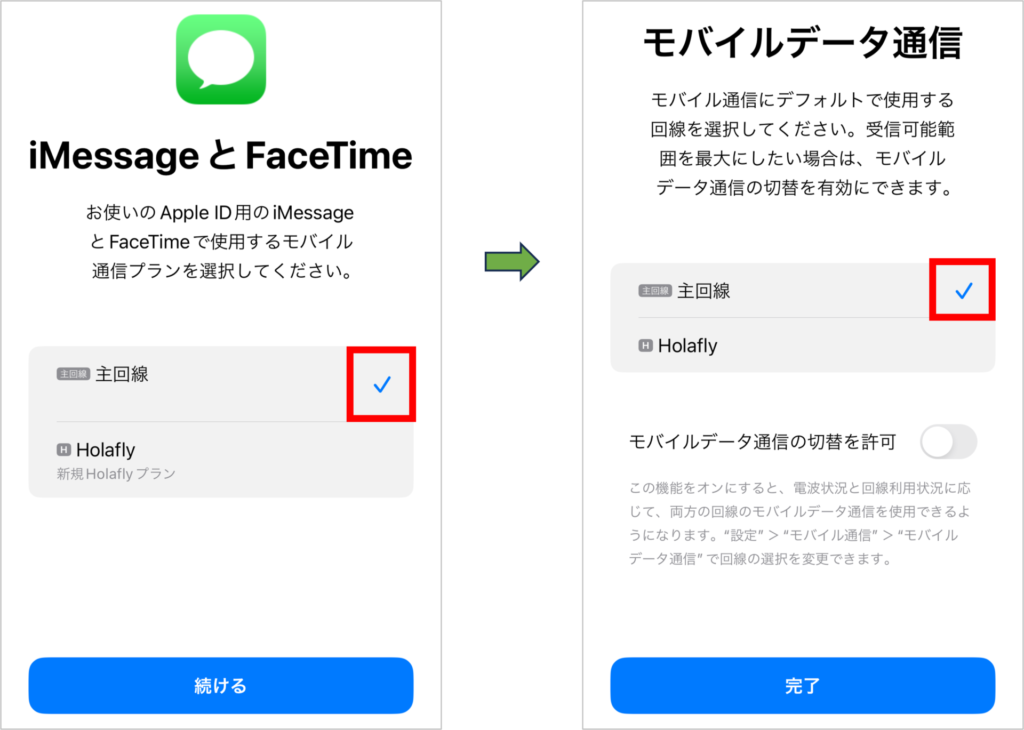
選択したら、「完了」をタップ。
⑧ 設定完了
日本での設定はこれで完了です。
モバイル通信の「SIM」のところに、設定したHolaflyのeSIMが追加されていることを確認しておきましょう。
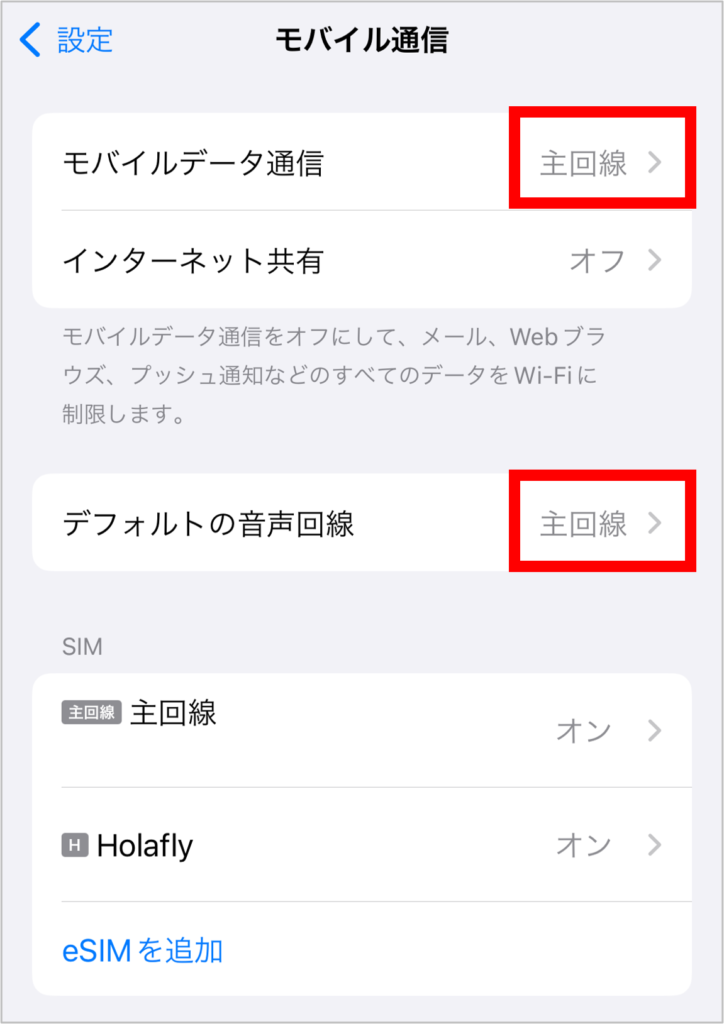
渡航先での設定
飛行機内では「機内モード」に設定していると思いますが、機内モードを解除する前に以下の設定を行っておきましょう。
① モバイルデータ通信の変更
モバイルデータ通信を「主回線」から「Holafly」に変更。
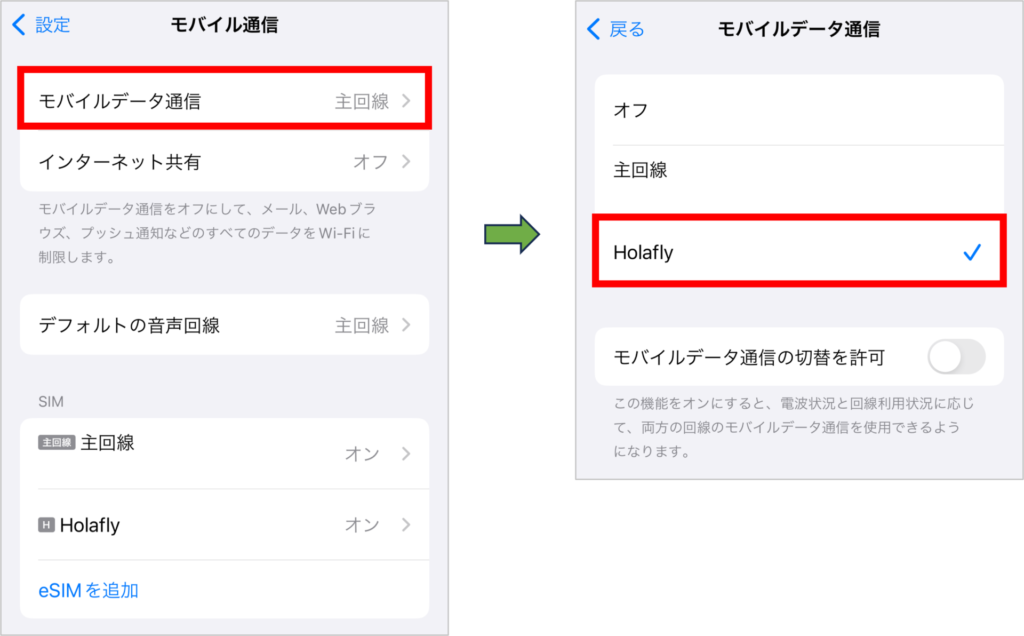
② データローミングをON
SIMの「Holafly」をタップし、「データローミング」をONにする。
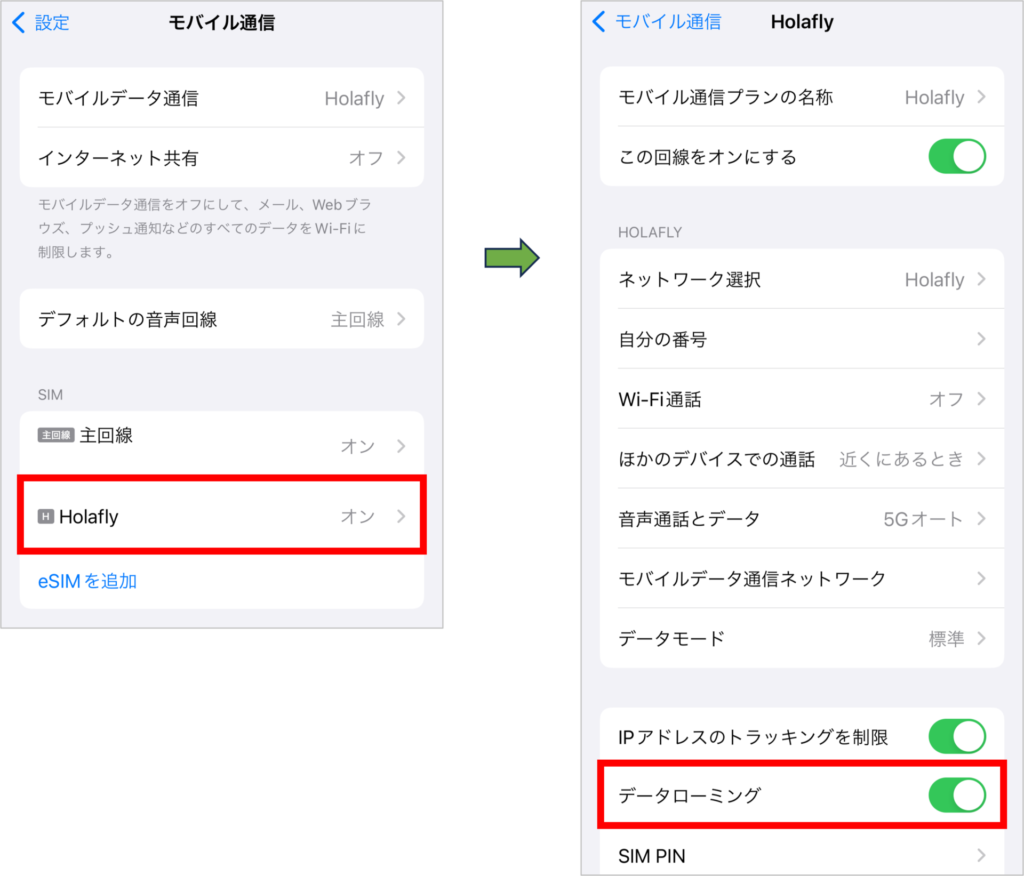

この設定を忘れるとインターネットが使えないので注意しましょう!
③ 主回線をOFF
主回線をONにしておくと国際ローミングの費用がかかってしまうことがあるので、主回線はOFFにしておきましょう。
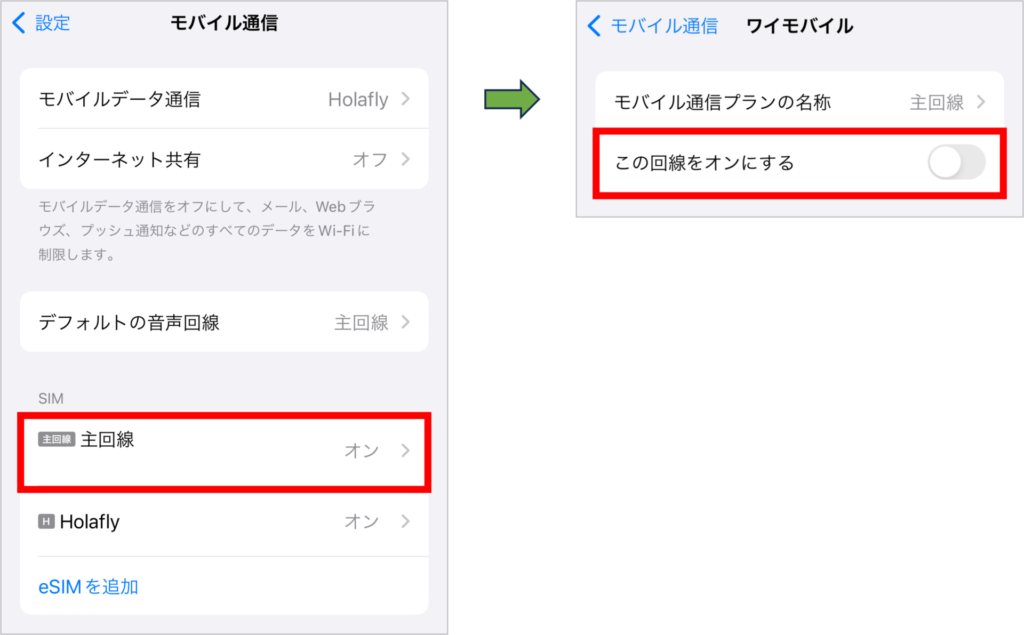
以下の状態に設定できたら、機内モードを解除して大丈夫です。
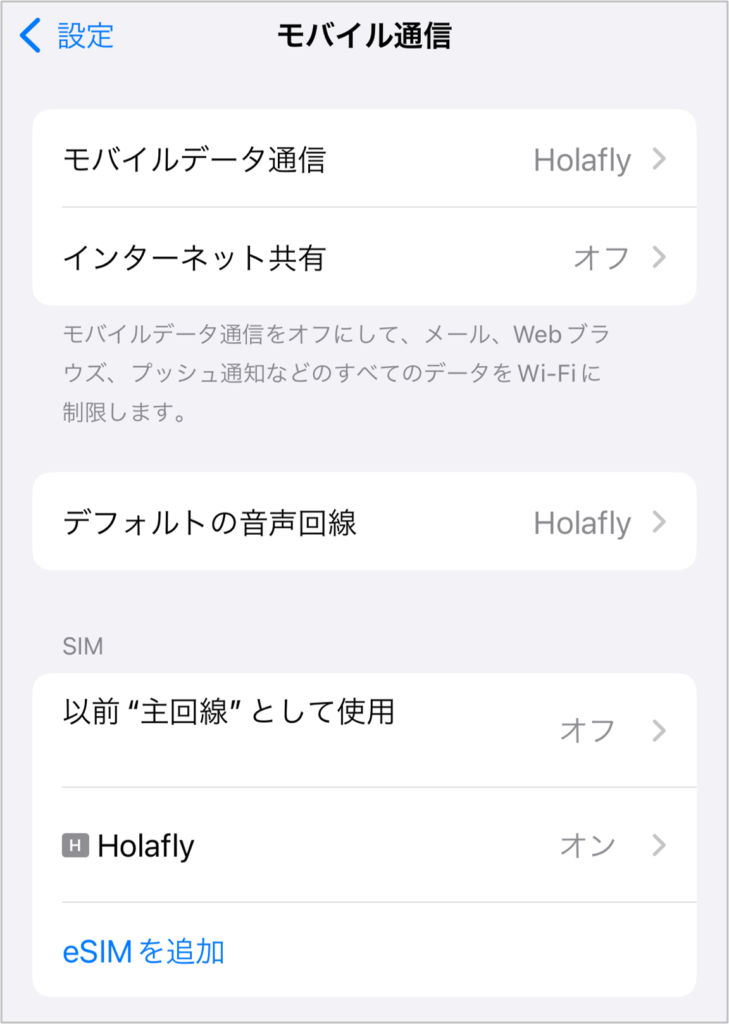
あとは、現地に到着すると自動的に電波を受信してインターネットが使えるようになります。
4.Holafly eSIMの使用感レビュー
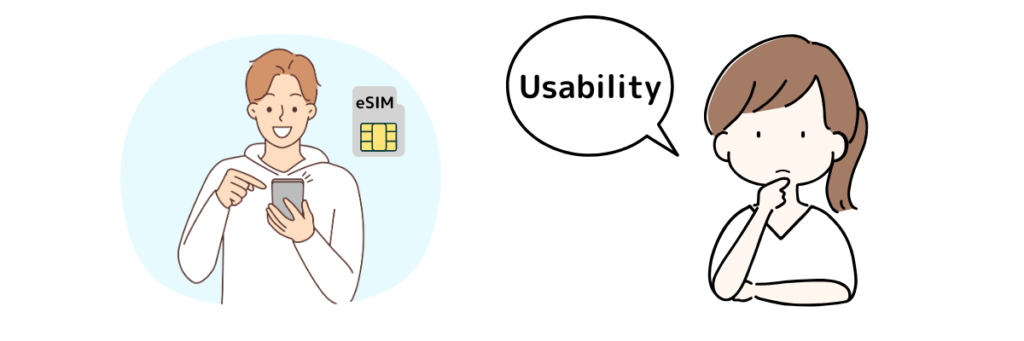
① 通信速度・安定性は?
利用中は「5Gまたは4G LTE通信」ができました。
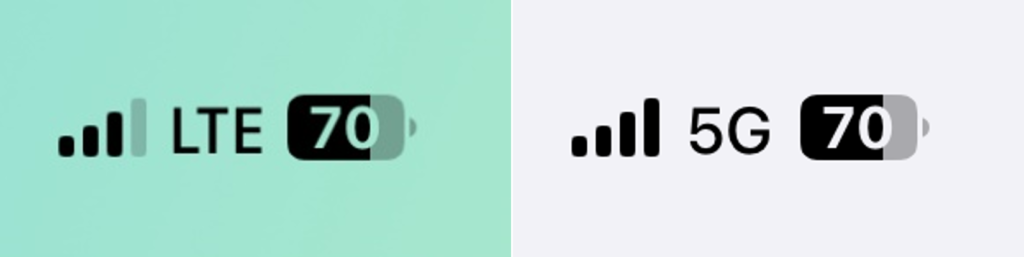
Youtubeなどの動画も、フリーズすることなく快適に視聴することができました。

通信速度や安定性は問題なし!
② LINEなどのアプリは使える?
LINEやYoutubeなどのアプリも普通に使うことができました。

他のeSIMを使った時に一度LINEが使えなくなったことがありましたが、スマホ側の設定の問題でした。
iPhoneの「設定」⇒「LINE」を見ると、なぜか「モバイルデータ通信」がOFF。
設定を変えたつもりはありませんでしたが、これをONにしたら元通り使えるようになりました。
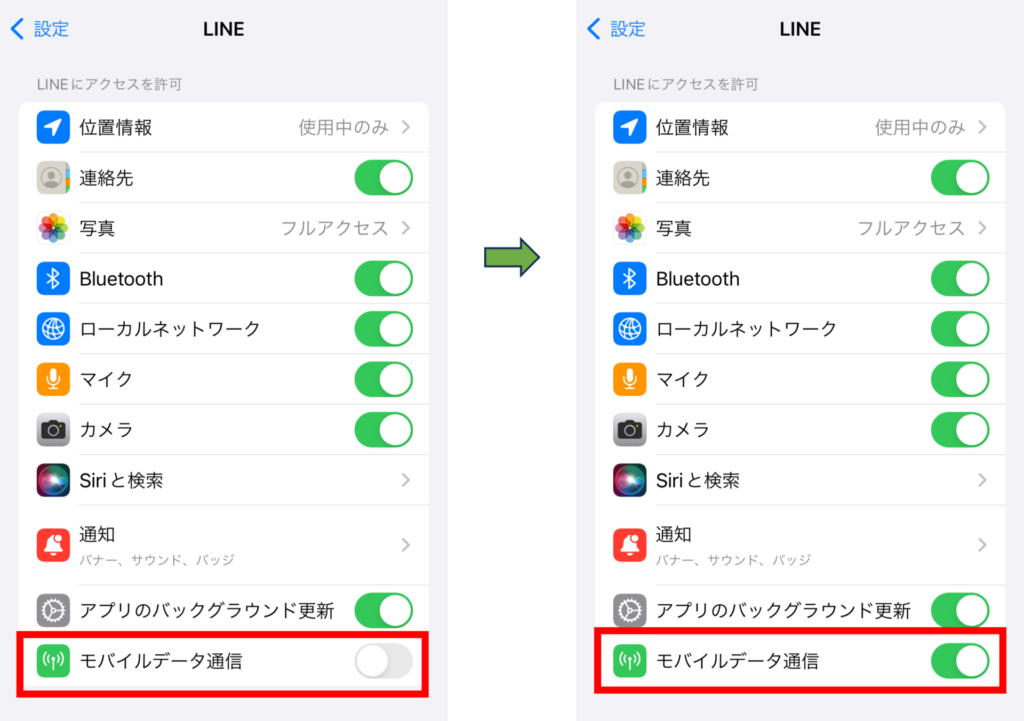
もし使えないアプリなどがある場合は、スマホ側の設定も確認してみてください。
AmazonプライムビデオなどのVODサービスは、海外からのアクセスだと視聴制限がかかります。
【Amazonプライムビデオの場合】
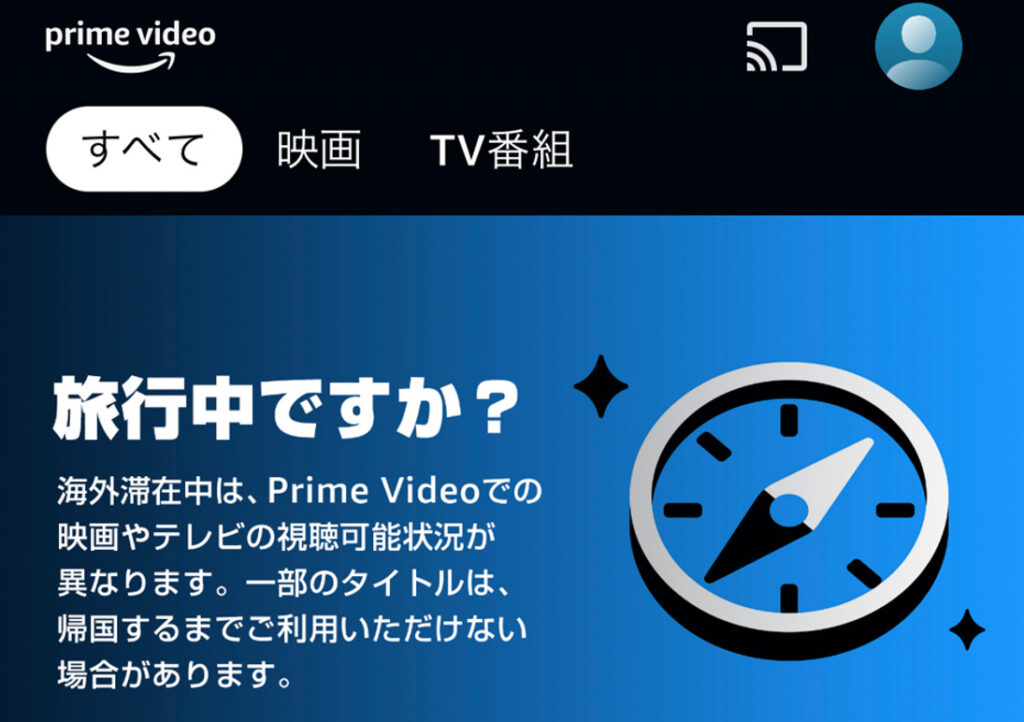
【Netflixの場合】
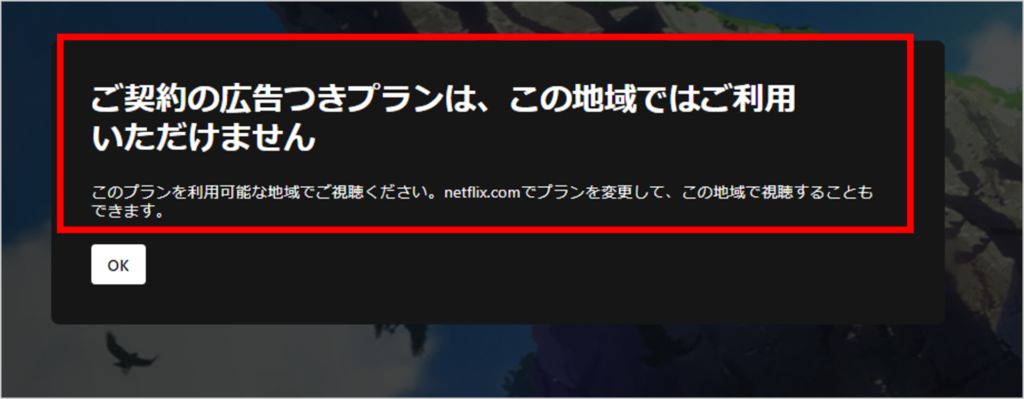
それを解決できるのが「VPN」と呼ばれるサービス!
「海外でも視聴したい!」という方は、こちらの記事で紹介していますので、合わせてチェックしてみてください。
\ 日系最大手!30日返金保証有り!/
③ データ利用量・有効期限を確認できる?
Holaflyは、ほとんどの国でデータ無制限なので、基本的にデータ利用量を気にする必要はありません。
どれくらい利用したか確認したい方は、iPhoneの場合は、「設定」⇒「モバイル通信」の「現在までの合計」で確認できます。
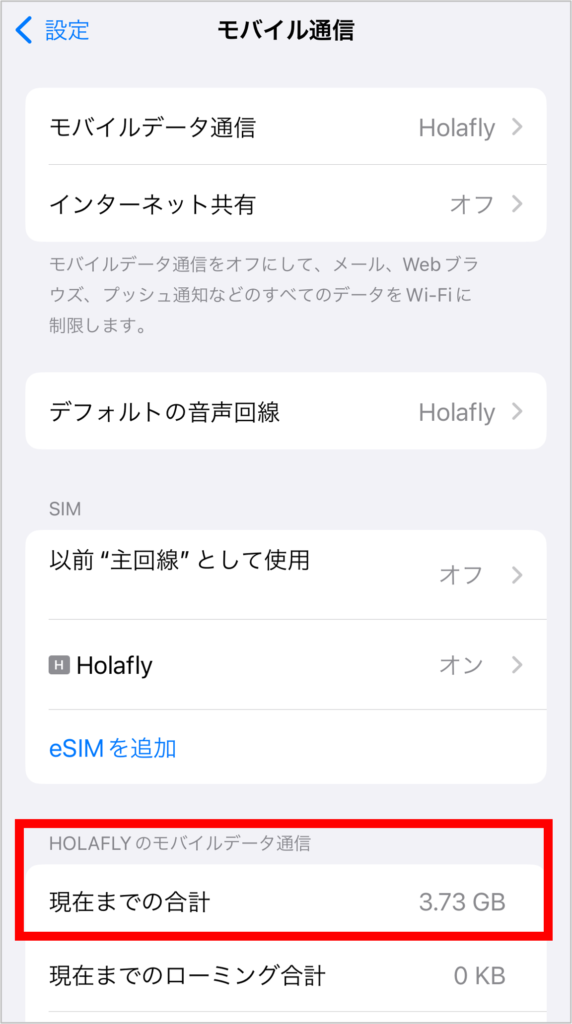

eSIMの有効期限については、電波を受信した時点からスタートするので大体の時間を覚えておきましょう。
④ 本当に無制限で使える?
筆者は1日で約4GB利用してみましたが、通信速度が遅くなることはありませんでした。
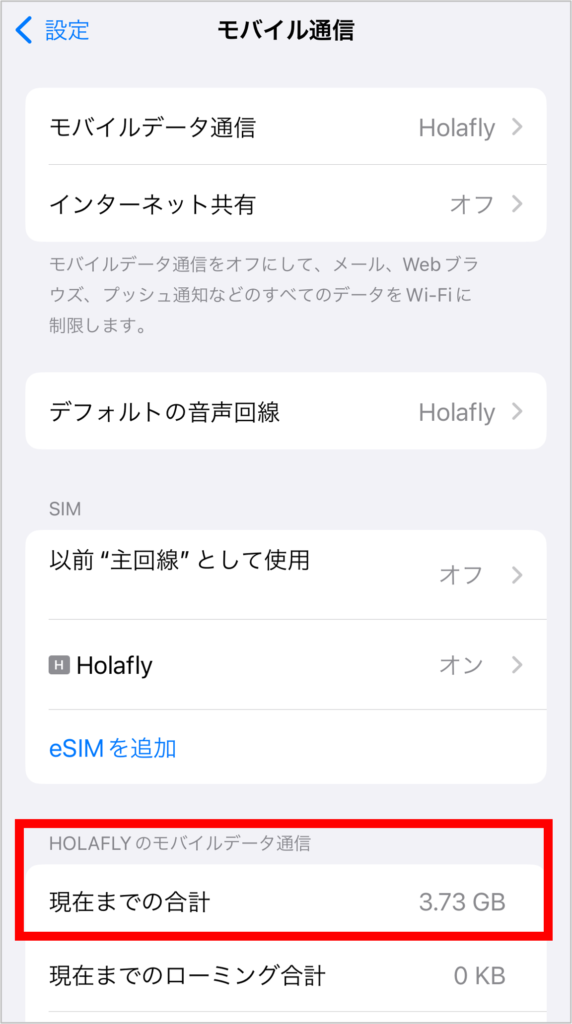
ちなみに、1GBのデータ利用量の目安は以下となります。
| 用途 | 1GBの目安 |
| WEB検索 | 約4,000回 |
| メール | 約20万通 |
| LINEトーク | 約50万通 |
| LINE通話 | 約40時間 |
| LINEビデオ通話 | 約3時間 |
| Youtube(480p) | 約2時間 |
| Youtube(720p) | 約1時間 |

1日でこれの4倍利用しても大丈夫となると、「無制限」と考えて良さそうですね。
⑤ テザリング(インターネット共有)は使える?
実際に試してみましたが、テザリングも問題なく使えました。

ただ、500MB/日などの利用制限があるので注意しましょう。
⑥ eSIMを利用する端末を変更できる?
QRコードをスキャンできるのは1回だけで、一度紐づけが完了すると、利用する端末の変更はできません。
⑦ トラブル時の緊急連絡方法は?
Holaflyのサポート体制は以下のようになっています。
【カスタマーサポート】
メール・チャット・LINE(日本語対応)
24時間年中無休

事前にLINEの友達登録をしておくと良いかもしれません。
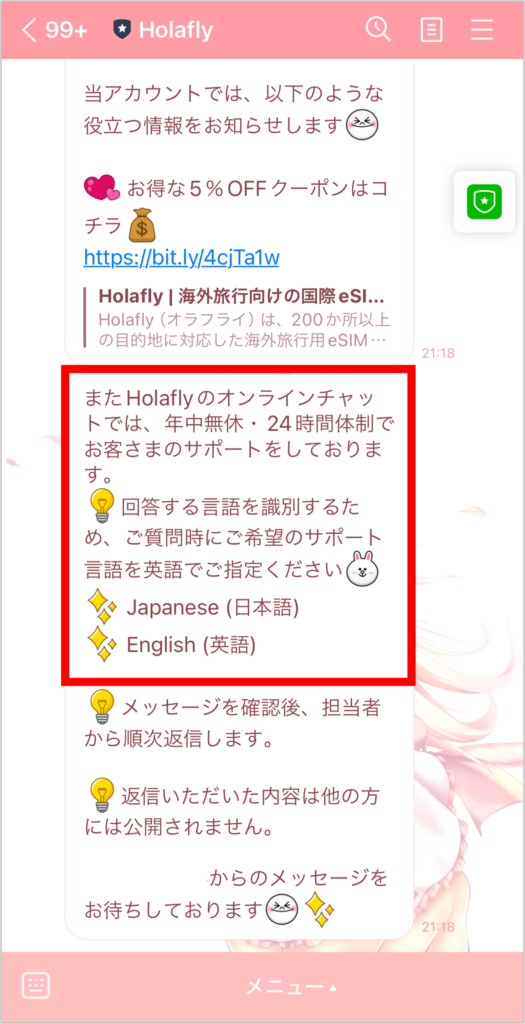
5.まとめ
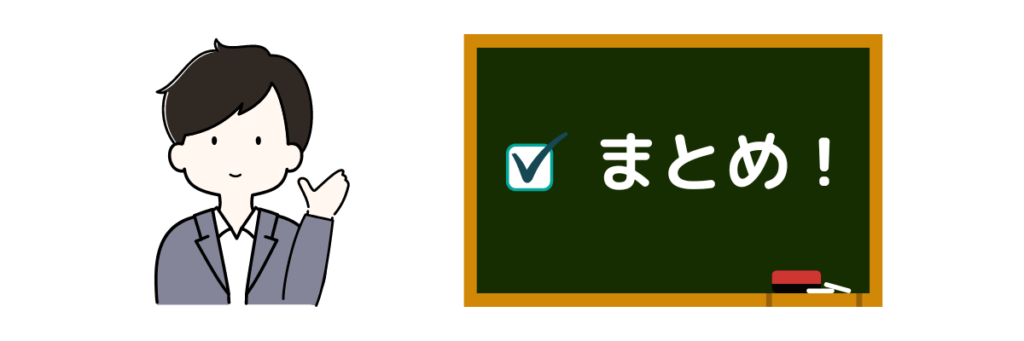
Holafly eSIMを実際に利用した筆者が、購入・設定方法と実際の使用感を紹介しました。
海外企業が運営していますが、データ無制限で価格も安く、万が一のキャンセルにも対応している便利なサービスです。
Holafly eSIMを使って、快適な海外旅行にしましょう♪
\ 「データ無制限」で海外でも快適通信! /
旅行におすすめのトラベルグッズも以下の記事で紹介していますので、欲しいと思っているものがあればぜひ読んでみてください。












